3 самых простых способа изменить соотношение сторон видео для социальных сетей
Соотношение сторон показывает соотношение ширины и высоты видео. Когда вы смотрите видео на разных платформах или устройствах, заметно, что соотношения сторон сильно различаются. Когда вы прокручиваете TikTok, видео воспроизводится вертикально. Если вы смотрите видео YouTube на своем компьютере, большинство из них горизонтальные. Как создатель видео, я обычно настраиваю соотношение сторон, чтобы оно подходило к разным экранам. Этот пост представляет собой подробное руководство, которое поможет вам изменить соотношение сторон видео. Предоставляется как настольное программное обеспечение, так и онлайн-инструменты.
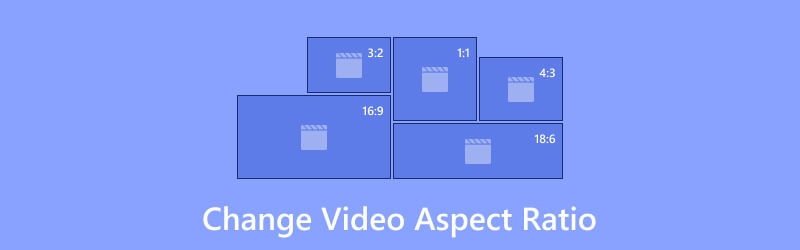
- СПИСОК РУКОВОДСТВ
- Часть 1. Общие соотношения сторон видео в разных ситуациях
- Часть 2. Как изменить соотношение сторон видео
- Часть 3. Часто задаваемые вопросы об изменении соотношения сторон видео
Часть 1. Общие соотношения сторон видео в разных ситуациях
Прежде чем мы начнем изучать шаги, вас может больше интересовать, какое соотношение сторон является предпочтительным в определенных приложениях или платформах. Здесь мы перечислили несколько распространенных соотношений сторон видео и идеальные для популярных платформ.
| Общее соотношение сторон видео | Тип | Платформа |
|---|---|---|
| 16:9 | Широкоэкранный | Мобильные устройства, онлайн-платформы потокового вещания, фильмы, телевидение и т. д. |
| 9:16 | Вертикальный | Приложения для социальных сетей на смартфонах. |
| 1:1 | Квадрат | Видео в социальных сетях. |
| 4:3 | Полноэкранный | Традиционные телевизоры. |
| 21:9 | Кинематографический экран | Кинотеатры с панорамными экранами. |
Соотношение сторон видео TikTok
| Тип видео | Соотношение сторон |
|---|---|
| Тик Ток Видео | 1:1 или 9:16 |
| Видеореклама в ленте TikTok | 1:1, 9:16, 16:9 |
| Видеореклама в ленте новостей TikTok | 1:1 или 9:16 |
Twitter (X) Соотношение сторон видео
Twitter рекомендует соотношение сторон видео 16:9 или 1:1.
Соотношение сторон видео в Facebook
| Тип видео | Соотношение сторон |
|---|---|
| Видео на Фейсбуке | 1:1 |
| История Фейсбука | 9:16 |
| Сообщение в Facebook | 1.19:1 |
Соотношение сторон видео LinkedIn
LinkedIn предпочитает соотношение сторон видео 1:1, 16:9 или 9:16.
Соотношение сторон видео YouTube
| Тип видео | Соотношение сторон |
|---|---|
| YouTube видео | 16:9 |
| YouTube шорты | 9:16 |
Соотношение сторон видео в Instagram
| Тип видео | Соотношение сторон |
|---|---|
| Инстаграм ролик | 9:16 |
| История Инстаграма | 9:16 |
| Пост в Инстаграме | 1:1 |
Часть 2. Как изменить соотношение сторон видео
В этой части вы узнаете, как изменить соотношение сторон видео с помощью лучшего программного обеспечения и удобных онлайн-инструментов. Все рекомендации проверены. Все они обеспечивают плавный процесс настройки соотношения сторон вашего видео.
Лучший инструмент для изменения соотношения сторон видео
ArkThinker Конвертер видео Ultimate — это полнофункциональный видеоредактор, который поможет вам изменить соотношение сторон вашего видео. Вы можете выбрать соотношение сторон видео из предложенных опций или установить его свободно. Он предлагает до 7 соотношений сторон, включая 17:9, 4:3, 21:9, 16:10, 5:4, 1:1 и 9:16, охватывая все часто используемые форматы. Более того, вы можете свободно перетаскивать и настраивать рамку обрезки, чтобы изменить ее положение и размер. После настройки вы можете настроить видео с расширенными настройками формата, кодировщика, разрешения, режима масштабирования, частоты кадров и качества. Хотя он предлагает множество функций, он очень прост в использовании. Просто следуйте инструкциям ниже, чтобы настроить соотношение сторон видео.
- Изменяйте соотношение сторон видео легко и свободно.
- Предварительный просмотр видео после настройки соотношения сторон.
- Поддержка видео и аудио в более чем 1000 форматах.
- Расширенные настройки качества видео, кодировщика, частоты кадров и т. д.
Загрузите, установите и запустите конвертер пропорций видео ArkThinker на своем компьютере.
Зайдите в меню вверху, нажмите на значок Ящик для инструментови выберите Обрезка видео.

Импортируйте видео, в котором вы хотите изменить соотношение сторон, нажав на значок + кнопка.

Выберите желаемое соотношение сторон из раскрывающегося списка. Или установите Свободно режим, позволяющий изменить соотношение сторон видео любым удобным для вас способом. При необходимости отрегулируйте рамку обрезки и ее положение. Далее просмотрите его, нажав на значок Предварительный просмотр кнопка.
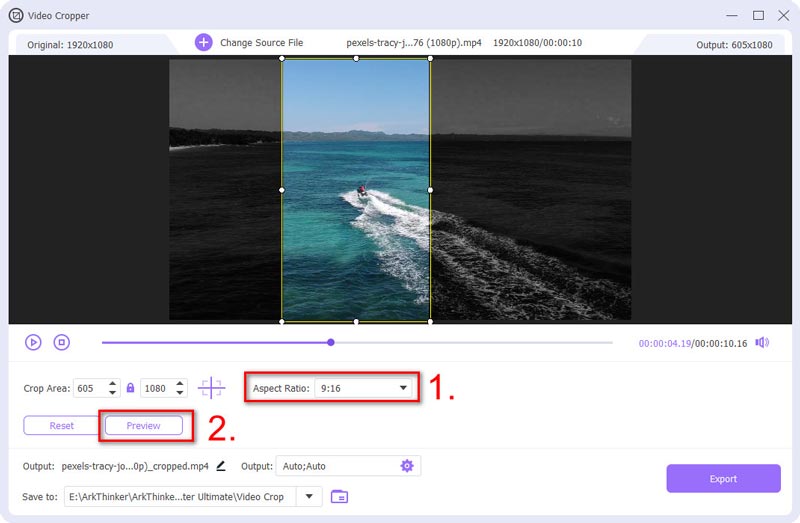
(Необязательно) Нажмите на Выход раскрывающийся список для установки формата, разрешения, частоты кадров и т. д. Опуститесь вниз и нажмите на Файл значок, чтобы выбрать место для сохранения видео. Наконец, нажмите Экспорт.
После завершения ваше видео появится во всплывающей папке. Самое приятное в ArkThinker то, что он может обрабатывать практически все видеоформаты без ограничений по размеру и дает вам гораздо больше возможностей для вывода видео. Более того, на панели инструментов вы можете найти множество других ценных инструментов редактирования, таких как средство улучшения видео, видео реверс, компрессор, 3D-мейкер, средство для удаления водяных знаков и т. д.
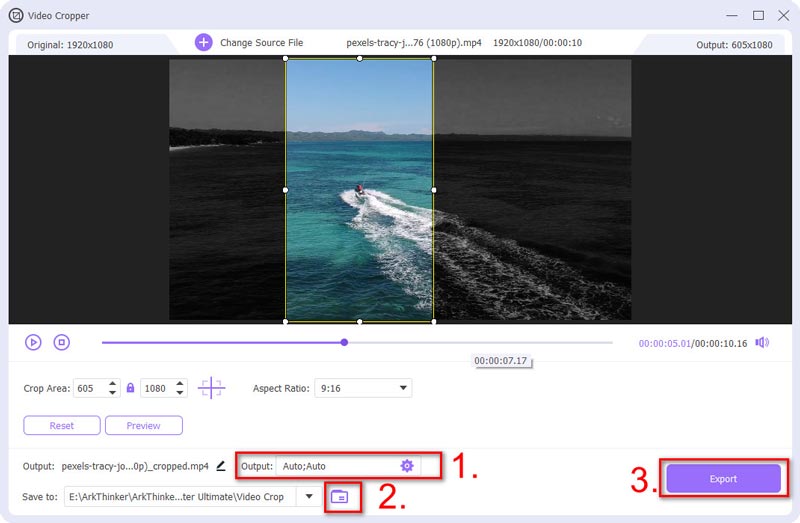
Онлайн-инструмент для обрезки видео EZGIF
Чтобы быстрее изменить соотношение сторон, вы можете попробовать онлайн-инструмент обрезки видео EZGIF. Он предлагает соотношения сторон 1:1, 4:3, 3:2, 2:1, 16:9, 1:2 и золотое сечение. Вы можете загружать только видеофайлы MP4, AVI, MOV или WebM размером не более 100 МБ. Давайте посмотрим, как использовать его для изменения соотношения сторон видео.
Идти к ezgif.com/crop-video, выберите видео из локальных файлов или вставьте URL-адрес видео. После этого нажмите на синюю кнопку Загрузить видео!
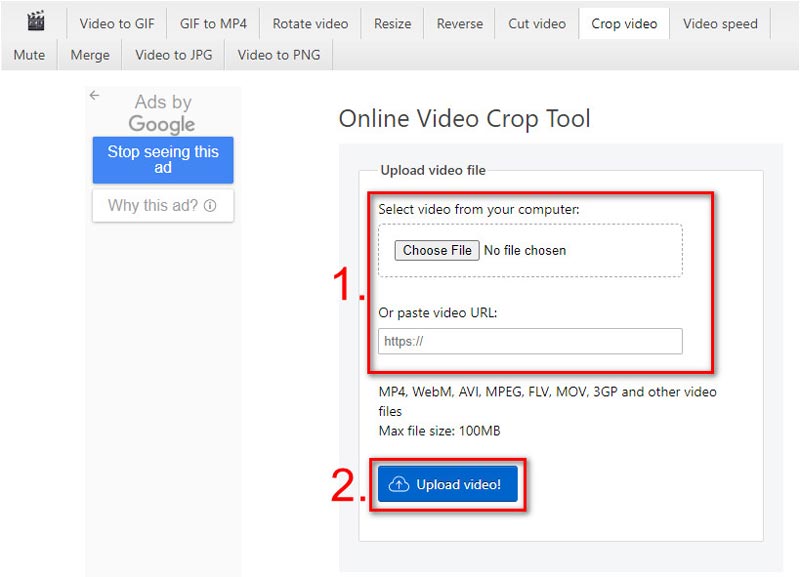
Выберите желаемое соотношение сторон и настройте рамку обрезки видео. Далее выберите выходной формат и кодировку. Наконец, нажмите на кнопку Обрезать видео!
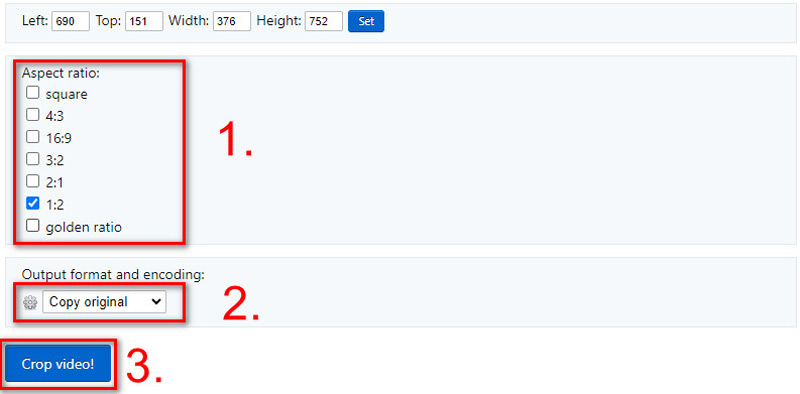
Новое видео вы увидите внизу страницы. Нажать на трехточечный значок, чтобы загрузить или воспроизвести его в полноэкранном режиме.
Примечание: Если ваше видео большое, загрузка займет больше времени. Поскольку форматы ограничены, иногда вы можете столкнуться с проблемами несовместимости.
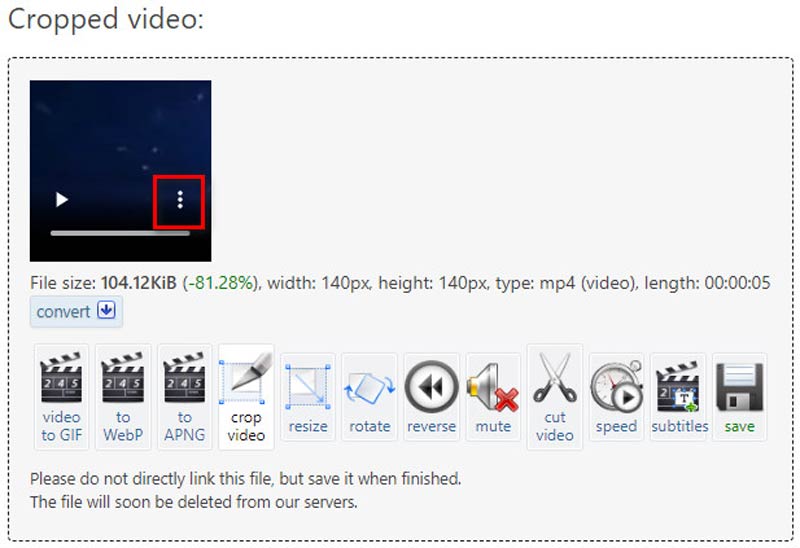
VEED.io
VEED.io — удобный инструмент для изменения соотношения сторон видео для социальных сетей. Он предлагает предпочтительные варианты соотношения сторон для TikTok, YouTube, Instagram, Twitter, Facebook и других. Вы также можете выбрать соотношение сторон: 9:16, 4:5, 1:1, 5:4 и 16:9. Изменив соотношение, вы можете напрямую поделиться им с помощью ссылки. Теперь прочитайте краткое руководство, чтобы узнать, как создавать видео для определенных платформ социальных сетей.
Идти к veed.oi, начните новый проект и загрузите видеофайл.
Примечание: Если вы используете бесплатную версию, длина видео должна быть менее 10 минут, а максимальный размер файла — 250 МБ.

Выбирать Настройки в меню слева и выберите размер видео из списка. Вы также можете изменить фон, чтобы добавить цвет вашего бренда.
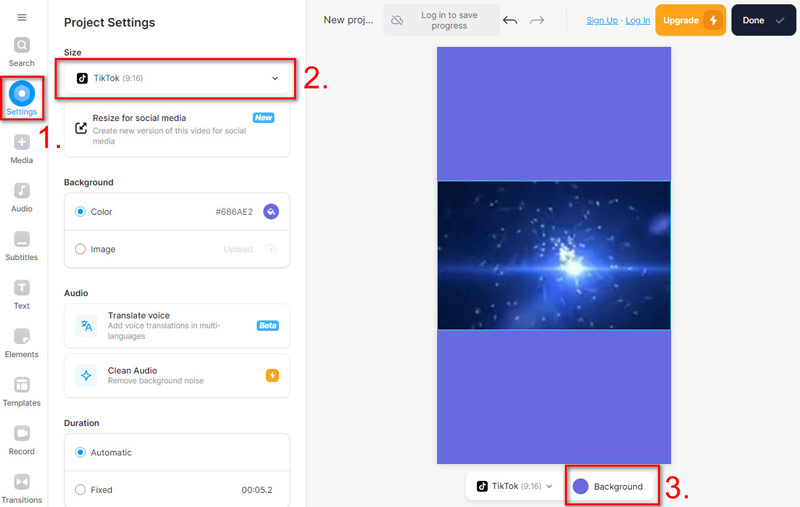
Нажать на Сделанный кнопку в правом верхнем углу и выберите Экспорт видео.
Теперь вы можете поделиться видео или загрузить его на свой компьютер. В правом верхнем углу вашего видео появится водяной знак.
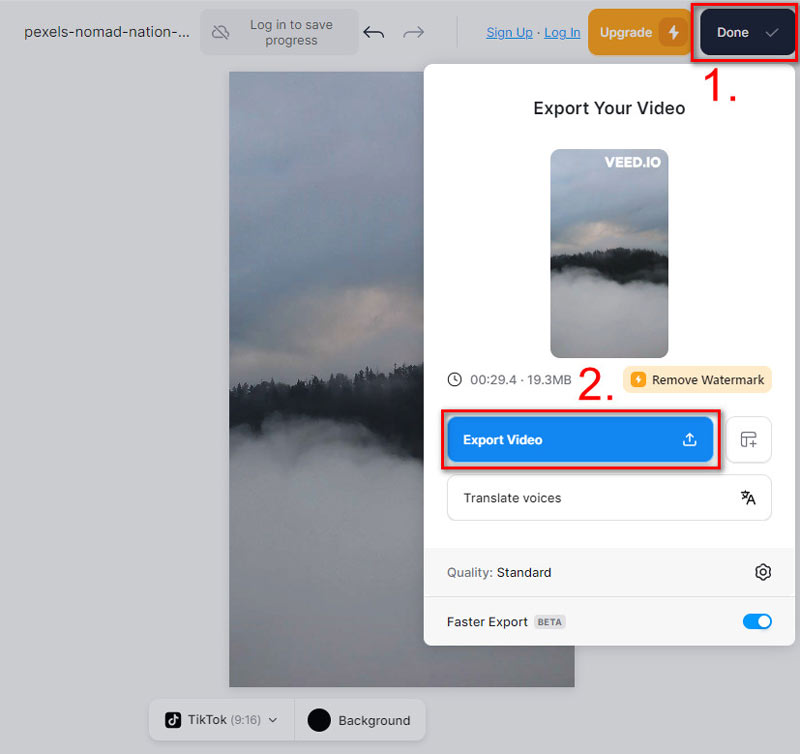
Часть 3. Часто задаваемые вопросы об изменении соотношения сторон видео
pect Ratio Можно ли конвертировать видео 16:9 в 9:16?
Да. Вы можете преобразовать видео формата 16:9 (широкоэкранное) в формат 9:16 (вертикальное). Однако видео будет обрезано по бокам, чтобы соответствовать вертикальному аспекту.
Почему iMovie автоматически меняет соотношение сторон моего видео?
По умолчанию соотношение сторон iMovie составляет 16:9. Если соотношение сторон вашего видео не соответствует, iMovie отрегулирует его, чтобы оно соответствовало экрану. Но вы можете изменить соотношение сторон в iMovie обрезав видео.
Как исправить растянутое видео?
Вы можете использовать программное обеспечение для редактирования видео, например Premiere Pro. Импортируйте растянутое видео и нажмите Файл > Новый > Последовательность > Настройки. Далее измените Режим редактирования к Обычай. Наконец, установите Размер кадра введя желаемое разрешение по вертикали и горизонтали, чтобы исправить растянутое видео.
Заключение
Это легко изменить соотношение сторон видео с тремя упомянутыми выше инструментами. Все они могут сделать ваши видео пригодными для показа на различных платформах. ArkThinker Video Converter Ultimate отличается многочисленными вариантами соотношения сторон, более широкой совместимостью форматов и неограниченным размером или продолжительностью видео. Два других онлайн-инструмента удобны, но иногда нестабильны из-за зависимости от сети. Если вам нужно часто снимать видео или вам нужны более расширенные настройки, вы можете положиться на ArkThinker.
Что вы думаете об этом посте. Нажмите, чтобы оценить этот пост.
Отличный
Рейтинг: 4.9 / 5 (на основе 527 голоса)
Найдите больше решений
Настройте продолжительность видео для публикаций, историй и IGTV в Instagram 10 лучших видео-луперов на компьютере и в Интернете, которые нельзя пропустить Как сделать слайд-шоу или видеоколлаж для Facebook Как ускорить видео на iPhone и iPad тремя способами Конкретное руководство по разделению экрана в TikTok для начинающих Как разместить два видео рядом на компьютере и смартфонеСоответствующие статьи
- Редактировать видео
- Как сделать короткое видео длиннее тремя разными способами
- Зацикливание видео на iPhone, iPad, телефоне Android и компьютере
- Бесплатное программное обеспечение для редактирования видео – 7 лучших бесплатных приложений для редактирования видео
- 3 приложения для удаления водяных знаков TikTok для удаления водяных знаков TikTok
- Видеофильтр – Как добавить и поставить фильтр на видео 2024
- Как замедлить видео и сделать замедленное видео 2024
- Разделите свой большой видеофайл с помощью трех лучших триммеров 2024 года
- Как добавить водяной знак к видео на разных устройствах 2024 г.
- 5 лучших компрессоров MP4 для уменьшения размера видеофайла 2024 г.
- Подробное руководство о том, как замедлить видео в Snapchat 2024



